Foto: Microsoft Store
Teknologi.id - Dalam menjalankan aplikasi Microsoft, menu toolbar menjadi salah satu elemen penting yang dapat memberikan akses ke berbagai perintah atau fungsi dengan cepat. Toolbar dapat digunakan dalam berbagai aplikasi Microsoft, seperti Word, Excel, serta PowerPoint.
Dengan menggunakan menu toolbar, pengguna dapat mengatur dokumen, spreadsheet, hingga powerpoint untuk presentasi secara ringkas. Hal ini dapat mempermudah dan mempercepat pembuatan suatu dokumen.
Menu toolbar terletak pada bagian atas jendela aplikasi. Pengguna memiliki opsi untuk menampilkan atau menyembunyikannya.
Apa saja fungsi dari masing-masing menu toolbar? Berikut adalah penjelasan dari setiap menu toolbar yang ditampilkan di Microsoft.


Fungsi Tab Utama pada Menu Toolbar
Menu toolbar pada Microsoft telah terorganisir sesuai dengan fungsinya masing-masing. Menu tersebut juga dikenal sebagai ribbon toolbar.
- File
Berfungsi untuk mengelola file, seperti membuka, menyimpan, mencetak, dan menutup dokumen. Selain itu, terdapat juga opsi untuk membagikan, melindungi, dan mengekspor file.
- Home
Menyediakan fitur untuk mengedit dan memformat teks, seperti font, ukuran, dan warna teks. Dapat juga memformat paragraf, seperti meratakan paragraf, memberi jarak, hingga penomoran.
Selain itu, menu Home juga menyediakan clipboard untuk memotong, menyalin, dan menempel.
- Insert
Menu Insert memiliki fungsi untuk menyisipkan elemen, seperti tabel, gambar, hyperlink, header/footer, dan grafik.
- Draw
Memiliki fungsi untuk menambahan gambar atau coretan pada dokumen. Pengguna dapat menggunakan alat gambar penghapus, dan kebutuhan lain yang tersedia
- Design
Berfungsi untuk mengatur desain dokumen. Pengguna dapat memilih tema, warna, font, serta efek visual untuk membuat dokumen yang lebih menarik.
- Layout
Layout memiliki fungsi untuk mengatur tata letak halaman, seperti margin, orientasi kertas (potrait atau landscape), ukuran kertas, kolom, indentasi, dan spasi paragraf.
- References
Menu Reference memiliki fungsi untuk menambahkan elemen referensi, seperti daftar isi, catatan kaki, kutipan, daftar pustaka, serta indeks.
- Mailings
Berfungsi untuk mengelola dan mempermudah proses pembuatan dan pengiriman surat atau dokumen, seperti surat undangan, label, dan amplop.
- Review
Menu Review menyediakan alat untuk memeriksa ejaan dan tata bahasa, menambahkan komentar, melacak pengubahan kata, serta menyetujui atau menolak revisi.
- View
Berfungsi untuk mengatur tampilan dokumen dengan mode tampilan berbeda (seperti tampilan halaman, tampilan web, atau outline).
Fungsi Menu Home
- Clipboard
- Cut: memotong teks atau elemen yang dipilih untuk dipindahkan ke clipboard
- Copy: menyalin teks atau elemen yang dipilih ke clipboard.
- Paste: menempelkan konten dari clipboard ke tempat yang dipilih di dokumen.
- Format Painter: menyalin format dari satu bagian dokumen untuk diterapkan ke bagian lain.
- Font
- Bold: menebalkan teks
- Italic: memiringkan teks
- Underline: memberi garis bawa pada teks
- Strikethrough: mencoret teks
- Subscript: membuat angka kecil pada bagian bawah huruf
- Superscript: membuat angka kecil pada bagian atas huruf
- Clear All Formating: menghapus semua format pada teks
- Text Effect and Typography: memberikan efek pada teks
- Text Highlight Color: memberi highlight (warna latar belakang) pada teks
- Font Color: memberi warna pada teks
- Increase Font Size: membesarkan huruf
- Decrease Font Size: mengecilkan huruf
- Paragraph
- Alignment: Mengatur perataan teks (rata kiri, rata tengah, rata kanan, atau rata kanan-kiri/justify)
- Line Spacing: Mengatur spasi antar baris dalam paragraf
- Bullets and Numbering: Menambahkan atau menghapus penomoran pada daftar
- Indentation: Mengatur jarak indentasi teks dari margin kiri atau kanan.
- Borders and Shading: Menambahkan batas atau latar belakang warna pada teks.
- Style
- Menyediakan gaya format teks yang dapat diaplikasikan pada judul, heading, subheading, dan paragraf
- Editing
- Find: Mencari kata atau frasa tertentu dalam dokumen
- Replace: Mengganti kata atau frasa tertentu dengan kata lain secara otomatis di seluruh dokumen
- Select: Memberi opsi untuk memilih bagian tertentu dari dokumen (seluruh dokumen, bagian tertentu, atau objek).
Fungsi Menu Insert
- Pages
- Cover Page: menyisipkan halaman sampul dengan desain khusus di awal dokumen.
- Blank Page: menambahkan halaman kosong baru
- Page Break: menyisipkan pemenggal halaman yang memindahkan teks setelahnya ke halaman baru
- Tables: menyisipkan tabel ke dalam dokumen, baris dan kolom dapat disesuaikan
- Illustrations
- Pictures: menyisipkan gambar dari komputer
- Online Pictures: menyisipkan gambar dari internet
- Shapes: menyisipkan bentuk grafis, seperti persegi panjang, lingkaran, garis, panah, dan lainnya
- Icons: menambahkan ikon kecil atau simbol grafis
- SmartArt: menyisipkan elemen grafis untuk menampilkan informasi dalam bentuk visual (misalnya, diagram atau hierarki)
- Chart: menyisipkan grafik, seperti diagram batang, garis, atau lingkaran untuk mewakili data secara visual
- Screenshot: menyisipkan tangkapan layar dari jendela lain yang terbuka di komputer
- Links
- Hyperlink: menambahkan tautan ke halaman web, email, atau file lain
- Bookmark: menandai lokasi tertentu dalam dokumen
- Cross-reference: menyisipkan referensi yang merujuk ke bagian lain dari dokumen, seperti gambar, tabel, atau judul.
- Header & Footer
- Header: menambahkan teks atau gambar di bagian atas halaman
- Footer: menambahkan teks atau gambar di bagian bawah halaman
- Page Number: menyisipkan nomor halaman di posisi tertentu di header atau footer.
- Text
- Text Box: menyisipkan kotak teks untuk membuat teks terpisah dari alur utama dokumen
- Quick Parts: menyisipkan bagian dokumen yang sering digunakan seperti bidang dokumen (document properties), teks otomatis, dan lainnya.
- WordArt: menambahkan gaya artistik pada teks
- Drop Cap: membuat huruf pertama dari paragraf menjadi huruf besar yang memanjang ke bawah.
- Signature Line: menyisipkan garis tanda tangan untuk tempat tanda tangan pada dokumen
- Media
- Online Video: menyisipkan video online ke dalam dokumen
- Comments: menyisipkan komentar pada bagian tertentu dari dokumen untuk memberikan catatan atau ulasan
- Symbols (Simbol):
- Equation: menyisipkan persamaan matematika ke dalam dokumen
- Symbol: menyisipkan simbol-simbol khusus atau karakter yang tidak terdapat pada keyboard, seperti simbol mata uang atau karakter asing.
Fungsi Menu Design
- Themes: menyediakan berbagai tema pra-desain untuk dokumen atau slide
- Colors: mengatur palet warna yang digunakan dalam dokumen atau presentasi
- Fonts: mengubah gaya font
- Paragraph Spacing: mengatur jarak antar paragraf
- Effects: mengatur efek visual yang diterapkan pada objek dalam dokumen atau slide, seperti bayangan, pantulan, dan efek 3D
- Fungsi Tambahan Pada Word
- Watermark: menyisipkan watermark ke dalam dokumen
- Page Color: mengubah warna latar belakang halaman dokumen
- Page Borders: menambahkan garis batas di sekitar halaman dokumen
- Fungsi Tambahan Pada PowerPoint
- Slide Size: mengatur ukuran slide dalam presentasi
- Format Background: mengubah latar belakang slide
- Design Ideas: memberikan saran otomatis untuk tata letak slide berdasarkan konten yang ada, sehingga membantu mempercepat proses desain presentasi dengan memberikan opsi desain kreatif yang relevan.
Fungsi Menu Layout
- Page Setup
- Margins: mengatur jarak antara teks dan tepi halaman (kiri, kanan, atas, dan bawah)
- Orientation: mengatur orientasi halaman, baik portrait atau landscape
- Size: memilih ukuran kertas untuk dokumen, seperti A4, Letter, atau ukuran khusus
- Columns: membagi teks menjadi beberapa kolom
- Breaks: menyisipkan pemisah halaman, bagian, atau kolom
- Line Numbers: menambahkan nomor baris
- Hyphenation: mengaktifkan atau menonaktifkan pemisahan kata pada akhir baris
- Paragraph
- Indent: mengatur jarak antara paragraf dan margin kiri atau kanan
- Spacing: mengatur jarak antara paragraf atau teks
- Arrange
- Position: mengatur posisi objek seperti gambar, bentuk, atau grafik
- Wrap Text: mengatur letak teks di sekitar gambar atau objek lainnya
- Bring Forward dan Send Backward: mengatur lapisan antar objek
- Align: menyelaraskan objek atau teks secara vertikal atau horizontal pada halaman
- Group: mengelompokkan beberapa objek agar dapat dipindahkan atau diformat bersama-sama
- Rotate: memutar objek dalam dokumen
- Grid dan Guides: mengatur tampilan grid atau garis bantu untuk membantu menyusun elemen-elemen dalam dokumen secara lebih presisi
- Fungsi Tambahan pada Excel
- Page Breaks: mengatur di mana halaman akan terpisah saat mencetak spreadsheet
- Print Titles: memilih baris atau kolom yang akan dicetak di setiap halaman
- Page Order: mengatur urutan halaman saat mencetak lembar kerja yang besar dan terbagi ke beberapa halaman.
Baca juga: 15 Tips dan Trik Microsoft Excel untuk Memudahkan Pekerjaanmu
Fungsi Tambahan Menu Toolbar PowerPoint
- Transitions
- Preview: meninjau animasi transisi antar slide
- Transition to This Slide: memilih efek transisi untuk slide (misalnya, Fade, Wipe, atau Zoom)
- Timing: mengatur durasi transisi.
- Animations
- Preview: melihat pratinjau efek animasi pada slide
- Animation: menambahkan animasi ke teks atau objek (seperti Fade In, Fly In, atau Grow).
- Advanced Animation: mengatur jalur animasi atau menggabungkan beberapa animasi.
- Timing: mengatur urutan dan durasi animasi.
- Slide Show
- Start Slide Show: menjalankan presentasi dari slide pertama atau slide yang ditampilkan
- Set Up: mengatur presentasi agar berjalan secara otomatis atau interaktif
- Monitors: memilih layar untuk menampilkan presentasi dalam mode multi-monitor.
Demikian fungsi dari setiap menu toolbar di aplikasi Microsoft.
Baca Berita dan Artikel yang lain di Google News
(vn)
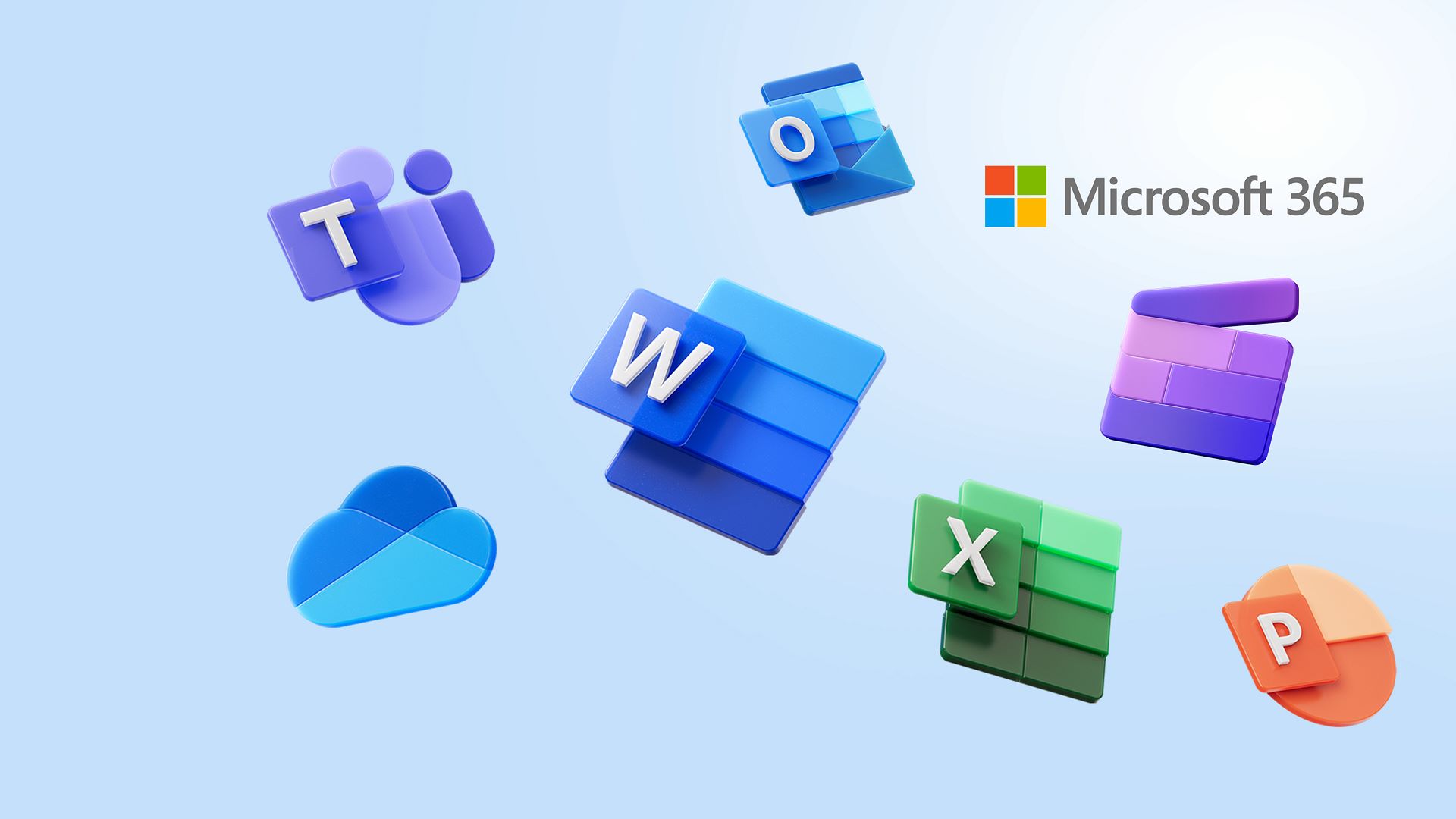

Tinggalkan Komentar